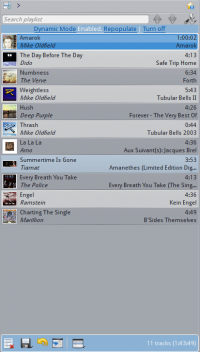Amarok/ja: Difference between revisions
Appearance
Masahiroyam (talk | contribs) Created page with "=== リプレイゲインへの対応 ===" |
Updating to match new version of source page |
||
| (55 intermediate revisions by 5 users not shown) | |||
| Line 1: | Line 1: | ||
<languages /> | <languages /> | ||
<div class="mw-translate-fuzzy"> | |||
{|style="text-align:right; font-weight: bold;" cellpadding="10" | {|style="text-align:right; font-weight: bold;" cellpadding="10" | ||
|[[Image:Amarok_logo.png|300px]] | |[[Image:Amarok_logo.png|300px]] | ||
| AmarokはKDEコミュニティの音楽管理ソフトです。 | | AmarokはKDEコミュニティの音楽管理ソフトです。 | ||
|} | |} | ||
</div> | |||
<div class="mw-translate-fuzzy"> | |||
'''Amarok''' は、無償、クロス プラットフォーム、多用途の、強力で豊富な機能を備えた音楽プレーヤーです。コレクションの管理を容易にし、自動的にファイル情報やカバー画像を取得し、かつ '''Jamendo'''、'''Last.fm'''、'''Magnatune'''、'''Librivox''' のようなサービスとビルトインで互換性があります。また完全にカスタマイズすることもできるため、ユーザーが好きなように外観や配置を変更できます。現在の安定版リリースはバージョン 2.8 です。 | |||
</div> | |||
'''Amarok''' | '''Amarok''' を使用するのが初めての場合は、[[Special:myLanguage/Amarok/QuickStartGuide|Amarok クイック スタート ガイド]]や、完全な[[Special:myLanguage/Amarok/Manual|Amarok ハンドブック]]を参照することを推奨します。 | ||
{{Tip|画像をクリックすると拡大できます。}} | |||
{{Tip| | |||
== インターフェース == | == インターフェース == | ||
[[File:Amarok_2.8_Beta.png|thumb|600px|center]] | |||
'''Amarok'''は標準で3つの枠のインターフェースで表示されます。 | '''Amarok'''は標準で3つの枠のインターフェースで表示されます。 | ||
=== 左枠(メディアソース) === | === 左枠(メディアソース) === | ||
<div class="mw-translate-fuzzy"> | |||
{|class="vertical-centered" | {|class="vertical-centered" | ||
|[[File: | |[[File:Amarok_2.8_MediaSourcesPaneDefault.png|thumb|200px|left]] | ||
||左にある''メディアソース枠'' | ||左にある''メディアソース枠''はあなたのローカルな所蔵品だけでなくその他のサービスにアクセスするところです: 一番上にある<menuchoice>ローカル音楽</menuchoice>は、あなたのローカルな所蔵品とmp3プレイヤーやCDに接続された最初のインターフェイスです。<br />有効にした全ての<menuchoice>インターネットサービス</menuchoice>への欄があります。ここで、ラジオ局とポッドキャストの一覧を見ることができます;それらを聴く、登録する、[http://www.last.fm last.fm]アカウントとやり取りする、'''Magnatune'''のようなオンラインストアから音楽を購入する、'''Jamendo'''からそれぞれのアーティストの曲をダウンロードするなどです。<br /><menuchoice>プレイリスト</menuchoice>欄で''ダイナミックプレイリスト''の作成、管理をすることができます。''保存されたプレイリスト''だけでなく''自動プレイリスト生成''でアクセスできます。<br /><menuchoice>ファイル</menuchoice>の欄は統合されたファイルのブラウザを表示し、<menuchoice>ポッドキャスト</menuchoice>欄でポッドキャストの購読にアクセスできます。 | ||
|} | |} | ||
</div> | |||
=== 中央枠(コンテキストビュー) === | === 中央枠(コンテキストビュー) === | ||
<div class="mw-translate-fuzzy"> | |||
{|class="vertical-centered" | {|class="vertical-centered" | ||
|[[Image: | |[[Image:CentralPane2.6.png|thumb|200px|left]] | ||
|| | ||こちらは全ての情報が表示されている所です。中央枠には現在再生しているトラックについての背景、情報の表示を動的に変更するアプレットが含まれています。''現在のトラック''のアプレットでは評価、スコア、再生回数を見ることができ、また何も再生していないときは一つ前に再生したトラックの情報が表示されます。曲の''歌詞''や''[http://www.wikipedia.org ウィキペディア]''ページにあるアーティストの情報も表示されます。さらに枠の下側にある''アプレットバー''の設定アイコンで他のアプレットの追加、削除、配置換えができます。 | ||
|} | |} | ||
</div> | |||
=== 右枠(プレイリストビュー) === | === 右枠(プレイリストビュー) === | ||
<div class="mw-translate-fuzzy"> | |||
{|class="vertical-centered" | {|class="vertical-centered" | ||
|[[Image: | |[[Image:PlaylistView2.6.png|thumb|200px|left]] | ||
||'''Amarok'''は現存する音楽プレイヤーの中でもっとも設定で変更できるプレイリストを持っています。これによりプレイリストをあなたに合うどんな方法でも作成できるようになります。始めるに当たり、最もあなたの操作に合う配置を作るために出発点で使用できる3つのあらかじめ設定されたプレイリストの配置があります。プレイリストをさまざまなやり方で動的に作成することができます。すなわち自動プレイリスト生成、シャッフル、ランダムまたはリピート再生、トラックを並ばせたり今あるプレイリストを後で使うために保存するというようなことです。 | ||'''Amarok'''は現存する音楽プレイヤーの中でもっとも設定で変更できるプレイリストを持っています。これによりプレイリストをあなたに合うどんな方法でも作成できるようになります。始めるに当たり、最もあなたの操作に合う配置を作るために出発点で使用できる3つのあらかじめ設定されたプレイリストの配置があります。プレイリストをさまざまなやり方で動的に作成することができます。すなわち自動プレイリスト生成、シャッフル、ランダムまたはリピート再生、トラックを並ばせたり今あるプレイリストを後で使うために保存するというようなことです。 | ||
|} | |} | ||
</div> | |||
== 特徴 == | == 特徴 == | ||
| Line 44: | Line 56: | ||
=== 音楽の再生 === | === 音楽の再生 === | ||
<div class="mw-translate-fuzzy"> | |||
{|class="vertical-centered" | {|class="vertical-centered" | ||
|[[Image: | |[[Image:AmarokFull2.6.png|thumb|300px]]||'''Amarok'''は音楽ファイルの大抵の一般的なフォーマットに対応しています。実際に対応しているフォーマットは使用しているシステムのコーデックとオーディオのバックエンドに依存します。また従来のプレイリストにも対応しています— 必要な全てのプレイリストを作成、保存、読み込むことができます。 | ||
|} | |} | ||
</div> | |||
=== 機器への対応 === | === 機器への対応 === | ||
{|class="vertical-centered" | {|class="vertical-centered" | ||
|[[Image: | |[[Image:DeviceSupport2.6.png|thumb|200px]]||Amarokは'''iPod'''、[http://en.wikipedia.org/wiki/Media_Transfer_Protocol '''MTP''']、そして[http://en.wikipedia.org/wiki/USB_mass_storage_device_class '''UMS''']機器のような多種多様なメディア機器への対応を提供します。 | ||
所蔵品の上端にある<menuchoice>統合ビュー</menuchoice>ボタンで所蔵品を統合することができます。このことはローカルな所蔵品、オーディオCD、MP3プレイヤーなどからの曲を一つの一元管理された所蔵品として表示されるということです。これはトグルスイッチで行われているので、別個の保存元の表示へ簡単に戻すことができます。 | 所蔵品の上端にある<menuchoice>統合ビュー</menuchoice>ボタンで所蔵品を統合することができます。このことはローカルな所蔵品、オーディオCD、MP3プレイヤーなどからの曲を一つの一元管理された所蔵品として表示されるということです。これはトグルスイッチで行われているので、別個の保存元の表示へ簡単に戻すことができます。 | ||
| Line 59: | Line 73: | ||
{|class="vertical-centered" | {|class="vertical-centered" | ||
|[[Image: | |[[Image:ContextView2.6.png|thumb|200px]]||''コンテキストビュー''は、'''Amarok'''の中で最大の特徴ですが、インターネットから現在再生している曲の背景の情報(例えばアルバムのアート、歌詞または[http://www.wikipedia.org ウィキペディア]の情報)を自動的に取得することができ、それらを表示することができます。これは'''Amarok'''シリーズ独自な特徴の一つです。 | ||
|} | |} | ||
| Line 65: | Line 79: | ||
{|class="vertical-centered" | {|class="vertical-centered" | ||
|[[Image: | |[[Image:InternetServices2.6.png|thumb|200px]]||Amarokはインターネットでの豊富なマルチメディアの体験への入り口を開きます。 | ||
* ''Ampache music servers''や''mp3tunes lockers''のようなサービスのインターフェースがあります。これにより世界のどこからでも音楽を聴くことができます。 | * ''Ampache music servers''や''mp3tunes lockers''のようなサービスのインターフェースがあります。これにより世界のどこからでも音楽を聴くことができます。 | ||
* '''Magnatune'''から音楽の試聴や購入ができます。 | * '''Magnatune'''から音楽の試聴や購入ができます。 | ||
* '''Jamendo'''のサービスを使うことにより、寄付により支えられている個々のアーティストの音楽を聴く、そしてダウンロードをすることができます。 | * '''Jamendo'''のサービスを使うことにより、寄付により支えられている個々のアーティストの音楽を聴く、そしてダウンロードをすることができます。 | ||
* 統合された'''[http://www.last.fm last.fm]'''の機能により、あなたのトラックを''scrobble''できます。統計、グラフのような'''[http://www.last.fm last.fm]'''の特性を用いることにより、購読者はあなたの音楽の好みに合わせてカスタマイズされたラジオのストリームを聴くことができます—全てAmarokからです。 | * 統合された'''[http://www.last.fm last.fm]'''の機能により、あなたのトラックを''scrobble''できます。統計、グラフのような'''[http://www.last.fm last.fm]'''の特性を用いることにより、購読者はあなたの音楽の好みに合わせてカスタマイズされたラジオのストリームを聴くことができます—全てAmarokからです。 | ||
* Depending on your region, you may have access to the Amazon MP3 music store. | |||
そしてまず初めに—<menuchoice>スクリプトマネージャ</menuchoice>を使うことによりさらなるインターネットサービスを追加することができます。 | そしてまず初めに—<menuchoice>スクリプトマネージャ</menuchoice>を使うことによりさらなるインターネットサービスを追加することができます。 | ||
|} | |} | ||
{{Info|1=There are many scripts available through the scripts manager. Go to <menuchoice>Settings -> Configure Amarok... -> Scripts -> Manage Scripts</menuchoice> and browse the list of available scripts. You can narrow the choices by entering a phrase in the search box. When you have found a script that you want to try, just click the <menuchoice>Install</menuchoice> button next to it. The next time you run '''Amarok''', you will find the script listing a number of streams in the <menuchoice>Internet</menuchoice> section of the '''Media Sources''' pane. <!--TRANSLATORS: you may wish to add info on language specific scripts to this box -->}} | |||
=== スクリプトマネージャ === | === スクリプトマネージャ === | ||
<div class="mw-translate-fuzzy"> | |||
{|class="vertical-centered" | {|class="vertical-centered" | ||
|[[Image:Amarok2.1scriptmanager.png|thumb|300px]]||スクリプトは'''Amarok'''の機能を革新的な方法で拡張するアドオンです。<menuchoice>スクリプトマネージャ</menuchoice>を使い、すでにお持ちのスクリプトを組み込む、取り外すまたは有効にする、無効にすることによりこれらのスクリプトを管理することができます。また他の人により投稿された新しいスクリプトをダウンロードするために<menuchoice>他のスクリプトを取得</menuchoice>という機能を使うことができます。 | |[[Image:Amarok2.1scriptmanager.png|thumb|300px]]||スクリプトは'''Amarok'''の機能を革新的な方法で拡張するアドオンです。<menuchoice>スクリプトマネージャ</menuchoice>を使い、すでにお持ちのスクリプトを組み込む、取り外すまたは有効にする、無効にすることによりこれらのスクリプトを管理することができます。また他の人により投稿された新しいスクリプトをダウンロードするために<menuchoice>他のスクリプトを取得</menuchoice>という機能を使うことができます。 | ||
|} | |} | ||
</div> | |||
=== カバーマネージャ === | === カバーマネージャ === | ||
{|class="vertical-centered" | {|class="vertical-centered" | ||
|[[Image: | |[[Image:CoverManager2.6.png|thumb|200px]]||気の利いた<menuchoice>カバーマネージャ</menuchoice>を使うことによりあなたの音楽の所蔵品を閲覧することができます。このカバーマネージャはアルバムのアートを表示し、様々な所から表紙をダウンロードし、またAmarokに自動的にインターネットにある表紙を確認させることもできます。 | ||
|} | |} | ||
| Line 89: | Line 108: | ||
{|class="vertical-centered" | {|class="vertical-centered" | ||
|[[Image: | |[[Image:RatinScoring2.6.png|thumb|200px]]||曲に評価を付けることによりあなたの愛着を示すことができます。'''Amarok'''は'''½⋅✩'''という評価付けにも対応しています。それに加え、'''Amarok'''は曲を聴いた、スキップした回数というような基準に基づいたスコア(推測された評価による並べ替え)を計算することができます。 | ||
|} | |} | ||
| Line 95: | Line 114: | ||
{|class="vertical-centered" | {|class="vertical-centered" | ||
|[[Image: | |[[Image:Amarok_2.8_PopUpDropperAdd.png|thumb|200px]]||これは背景情報のオブション(''右クリックメニュー''で見られるものの一つ)を提供する革新的なインターフェースです。これにより曲の中にある背景情報を"引っ込める"ことのできます。トラックを手に入れコンテキストビューの枠内にポップアップの除去が現れるのを見て下さい! | ||
|} | |} | ||
| Line 101: | Line 120: | ||
{|class="vertical-centered" | {|class="vertical-centered" | ||
|[[Image: | |[[Image:Amarok_2.8_PlaylistLayoutEditor.png|thumb|200px]]||現在読み込まれたプレイリストは高度に設定可能でお好みに合わせて曲の情報を表示することができます。Amarok 1.xのシリーズや他の音楽プレイヤーで見られた<menuchoice>表計算ビュー</menuchoice>を使っていたのであれば、それも使うことができます!<menuchoice>プレイリストビュー</menuchoice>からまた現在のプレイリストの保存、出力をすることができます。 | ||
|} | |} | ||
| Line 107: | Line 126: | ||
{|class="vertical-centered" | {|class="vertical-centered" | ||
|[[Image:Amarok2. | |[[Image:Amarok2.6dynamicplaylist.png|thumb|200px|left]]||Amarokは重み付けしたランダムプレイリストを作成することができます。そのプレイリストは色々な基準を正確に、または大雑把に守ります。例えば、3つ星以上の評価かつおよそ1967年近辺である曲でランダムに占められたプレイリストを作成することができます! | ||
|} | |} | ||
=== リプレイゲインへの対応 === | === リプレイゲインへの対応 === | ||
Amarokはファイルに組み込まれた''再生ゲイン''タグ情報に対応し、そして自動的に全体の音量を共通のレベルへ調整します。 | |||
あなたの音楽を再発見! | |||
==問題点がある場合== | |||
* You may find an answer in the [[Special:myLanguage/Amarok/Manual/Various/FAQ|FAQ's]] page. | |||
* For more difficult questions have a look at the [[Special:myLanguage/Amarok/Manual/Various/TroubleshootingAndCommonProblems|Troubleshooting]] page. | |||
= | * For support, please have a look at [http://forum.kde.org/viewforum.php?f=115 the Amarok Forum]. | ||
* | * You can also get direct support in the #amarok channel on the irc.freenode.net network Please ask your question and be patient, as soon as somebody is around who can help you will get an answer. There also are localized channels, please have a look at #amarok.de for questions in German and #amarok.fr for questions in French as well as #amarok.es for questions in Spanish. | ||
== | == 追加情報 == | ||
* [http://amarok.kde.org/ | * [[Special:myLanguage/Amarok/Manual|Amarok ハンドブック]] | ||
* [http://forum.kde.org/viewforum.php?f=127 | * [http://amarok.kde.org/ Amarokのホームページ] | ||
* [http://forum.kde.org/viewforum.php?f=127 Amarokについての議論] | |||
{{Community-app-footnote | {{Community-app-footnote/ja}} | ||
[[Category:Amarok]] | <div class="mw-translate-fuzzy"> | ||
[[Category:Multimedia]] | [[Category:Amarok/ja]] | ||
[[Category:Multimedia/ja]] | |||
</div> | |||
Latest revision as of 10:19, 6 September 2020
Amarok は、無償、クロス プラットフォーム、多用途の、強力で豊富な機能を備えた音楽プレーヤーです。コレクションの管理を容易にし、自動的にファイル情報やカバー画像を取得し、かつ Jamendo、Last.fm、Magnatune、Librivox のようなサービスとビルトインで互換性があります。また完全にカスタマイズすることもできるため、ユーザーが好きなように外観や配置を変更できます。現在の安定版リリースはバージョン 2.8 です。
Amarok を使用するのが初めての場合は、Amarok クイック スタート ガイドや、完全なAmarok ハンドブックを参照することを推奨します。
インターフェース
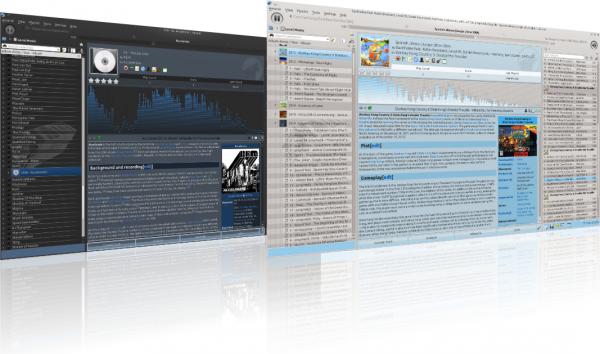
Amarokは標準で3つの枠のインターフェースで表示されます。
左枠(メディアソース)
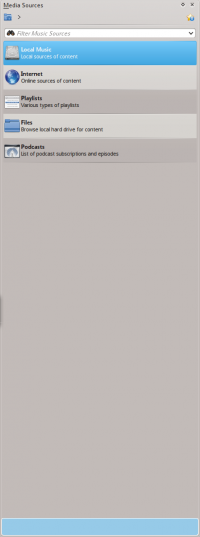 |
左にあるメディアソース枠はあなたのローカルな所蔵品だけでなくその他のサービスにアクセスするところです: 一番上にあるは、あなたのローカルな所蔵品とmp3プレイヤーやCDに接続された最初のインターフェイスです。 有効にした全てのへの欄があります。ここで、ラジオ局とポッドキャストの一覧を見ることができます;それらを聴く、登録する、last.fmアカウントとやり取りする、Magnatuneのようなオンラインストアから音楽を購入する、Jamendoからそれぞれのアーティストの曲をダウンロードするなどです。 欄でダイナミックプレイリストの作成、管理をすることができます。保存されたプレイリストだけでなく自動プレイリスト生成でアクセスできます。 の欄は統合されたファイルのブラウザを表示し、欄でポッドキャストの購読にアクセスできます。 |
中央枠(コンテキストビュー)
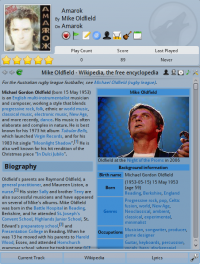 |
こちらは全ての情報が表示されている所です。中央枠には現在再生しているトラックについての背景、情報の表示を動的に変更するアプレットが含まれています。現在のトラックのアプレットでは評価、スコア、再生回数を見ることができ、また何も再生していないときは一つ前に再生したトラックの情報が表示されます。曲の歌詞やウィキペディアページにあるアーティストの情報も表示されます。さらに枠の下側にあるアプレットバーの設定アイコンで他のアプレットの追加、削除、配置換えができます。 |
右枠(プレイリストビュー)
特徴
音楽の再生
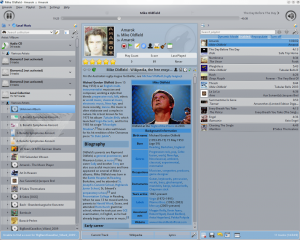 |
Amarokは音楽ファイルの大抵の一般的なフォーマットに対応しています。実際に対応しているフォーマットは使用しているシステムのコーデックとオーディオのバックエンドに依存します。また従来のプレイリストにも対応しています— 必要な全てのプレイリストを作成、保存、読み込むことができます。 |
機器への対応
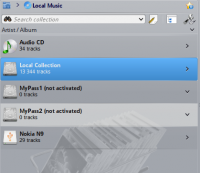 |
AmarokはiPod、MTP、そしてUMS機器のような多種多様なメディア機器への対応を提供します。
所蔵品の上端にあるボタンで所蔵品を統合することができます。このことはローカルな所蔵品、オーディオCD、MP3プレイヤーなどからの曲を一つの一元管理された所蔵品として表示されるということです。これはトグルスイッチで行われているので、別個の保存元の表示へ簡単に戻すことができます。 |
設定で変更できるコンテキストビュー
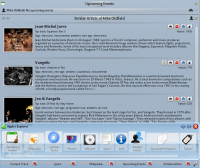 |
コンテキストビューは、Amarokの中で最大の特徴ですが、インターネットから現在再生している曲の背景の情報(例えばアルバムのアート、歌詞またはウィキペディアの情報)を自動的に取得することができ、それらを表示することができます。これはAmarokシリーズ独自な特徴の一つです。 |
さらなるインターネットサービス
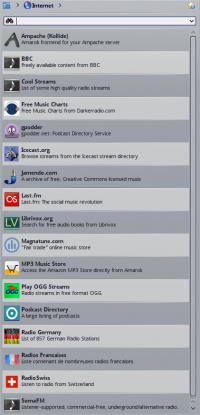 |
Amarokはインターネットでの豊富なマルチメディアの体験への入り口を開きます。
そしてまず初めに—を使うことによりさらなるインターネットサービスを追加することができます。 |
スクリプトマネージャ
 |
スクリプトはAmarokの機能を革新的な方法で拡張するアドオンです。を使い、すでにお持ちのスクリプトを組み込む、取り外すまたは有効にする、無効にすることによりこれらのスクリプトを管理することができます。また他の人により投稿された新しいスクリプトをダウンロードするためにという機能を使うことができます。 |
カバーマネージャ
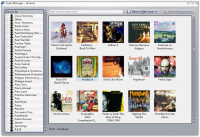 |
気の利いたを使うことによりあなたの音楽の所蔵品を閲覧することができます。このカバーマネージャはアルバムのアートを表示し、様々な所から表紙をダウンロードし、またAmarokに自動的にインターネットにある表紙を確認させることもできます。 |
評価とスコア
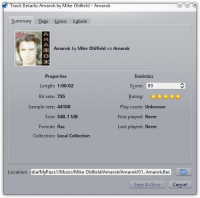 |
曲に評価を付けることによりあなたの愛着を示すことができます。Amarokは½⋅✩という評価付けにも対応しています。それに加え、Amarokは曲を聴いた、スキップした回数というような基準に基づいたスコア(推測された評価による並べ替え)を計算することができます。 |
ポップアップの除去
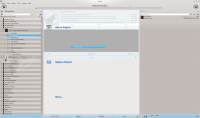 |
これは背景情報のオブション(右クリックメニューで見られるものの一つ)を提供する革新的なインターフェースです。これにより曲の中にある背景情報を"引っ込める"ことのできます。トラックを手に入れコンテキストビューの枠内にポップアップの除去が現れるのを見て下さい! |
設定可能なプレイリストビュー
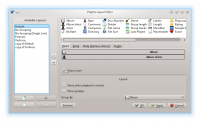 |
現在読み込まれたプレイリストは高度に設定可能でお好みに合わせて曲の情報を表示することができます。Amarok 1.xのシリーズや他の音楽プレイヤーで見られたを使っていたのであれば、それも使うことができます!からまた現在のプレイリストの保存、出力をすることができます。 |
ダイナミックプレイリスト
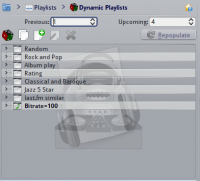 |
Amarokは重み付けしたランダムプレイリストを作成することができます。そのプレイリストは色々な基準を正確に、または大雑把に守ります。例えば、3つ星以上の評価かつおよそ1967年近辺である曲でランダムに占められたプレイリストを作成することができます! |
リプレイゲインへの対応
Amarokはファイルに組み込まれた再生ゲインタグ情報に対応し、そして自動的に全体の音量を共通のレベルへ調整します。
あなたの音楽を再発見!
問題点がある場合
- You may find an answer in the FAQ's page.
- For more difficult questions have a look at the Troubleshooting page.
- For support, please have a look at the Amarok Forum.
- You can also get direct support in the #amarok channel on the irc.freenode.net network Please ask your question and be patient, as soon as somebody is around who can help you will get an answer. There also are localized channels, please have a look at #amarok.de for questions in German and #amarok.fr for questions in French as well as #amarok.es for questions in Spanish.
追加情報
![]() このアプリケーションのサポートはプロジェクトのホームページから得ることができます。
このアプリケーションのサポートはプロジェクトのホームページから得ることができます。